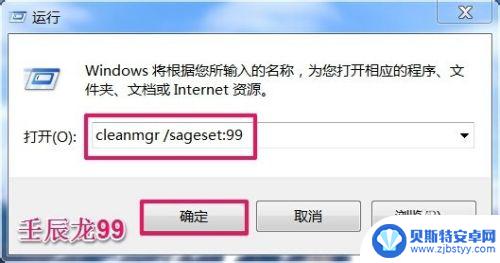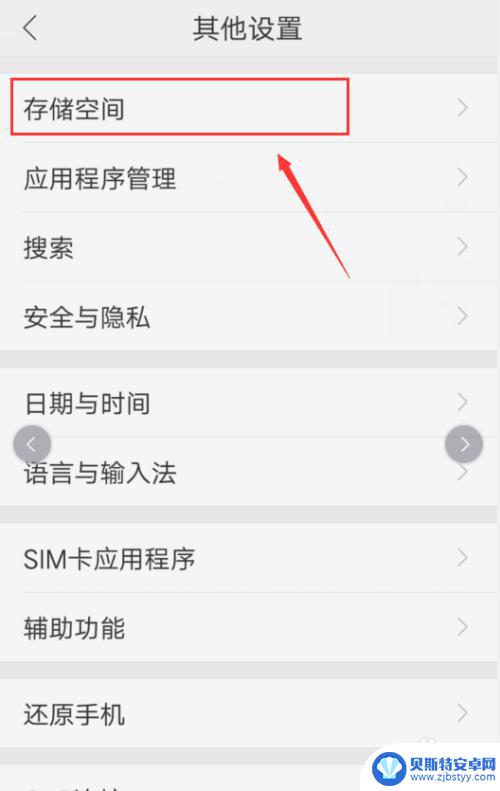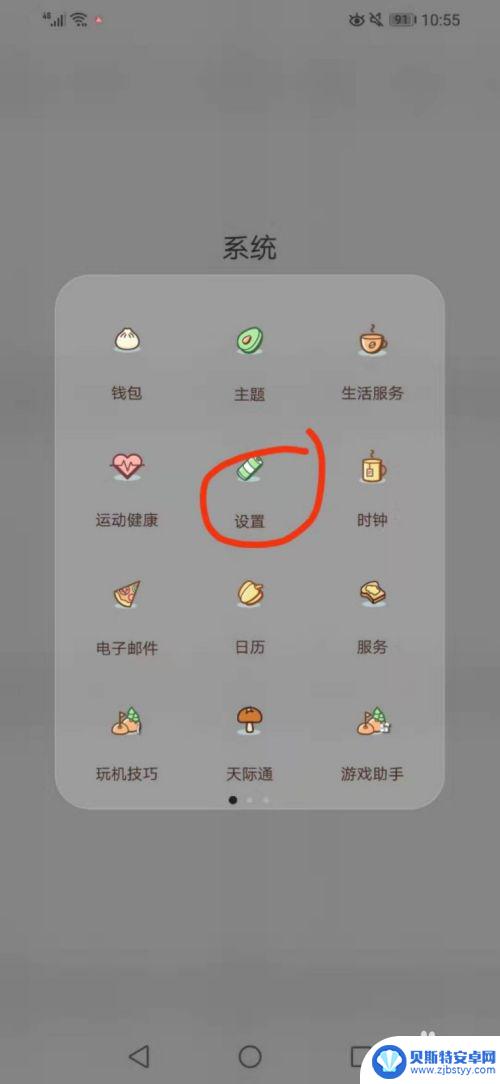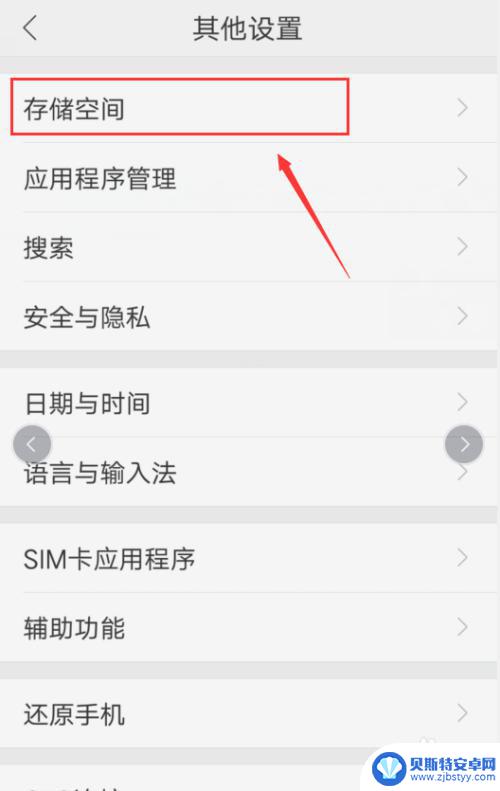手机储存其它怎么清理 如何清理电脑缓存文件
手机储存其它怎么清理,现如今手机和电脑已经成为人们日常生活中不可或缺的工具,随着时间的推移,这些设备的储存空间往往会被各种文件和数据填满,导致性能下降和运行缓慢。为了解决这个问题,清理手机和电脑的储存空间成为了一项必要的任务。在清理手机储存空间方面,我们可以采取一些简单的方法,如删除不再使用的应用程序、清理临时文件和缓存,以及将数据转移到云存储等。而对于电脑的缓存文件清理,我们可以通过清理浏览器缓存、清空回收站和临时文件夹等方式来释放空间。通过这些方法,我们能够有效地提升手机和电脑的性能,使其运行更加顺畅。
如何清理电脑缓存文件
具体方法:
1.清理电脑缓存的方法
第一种方法:使用cleanmgr /sageset:99和cleanmgr /sagerun:99命令设置特别磁盘清理模式清理电脑缓存垃圾。
步骤:
开始 - 运行输入:cleanmgr /sageset:99,确定或者回车,打开磁盘清理设置;
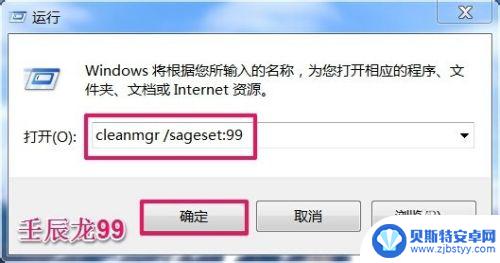
2.在打开的磁盘清理设置窗口,我们把想要清理的项目打上勾(在这个设置窗口。我们可以发现可以清理的项目比打开计算机,右键属性中的磁盘清理项目要多很多),再点击:确定;
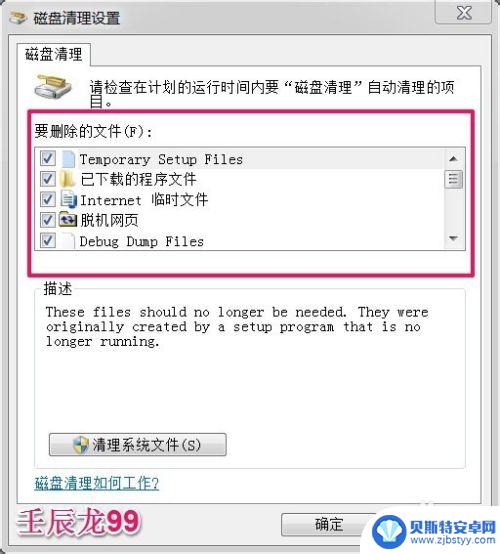
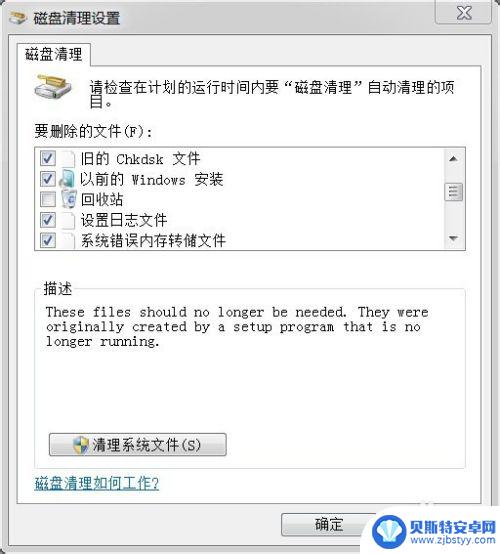
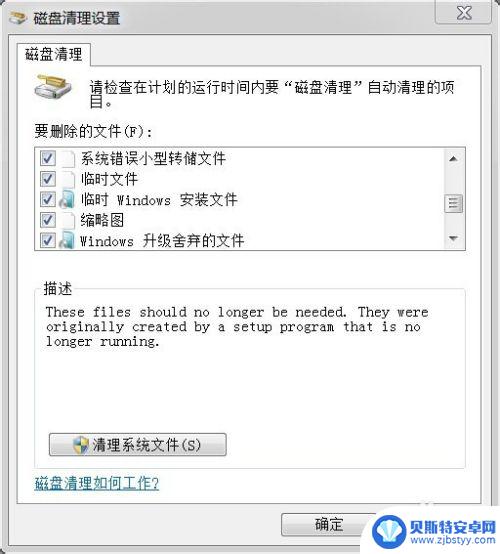
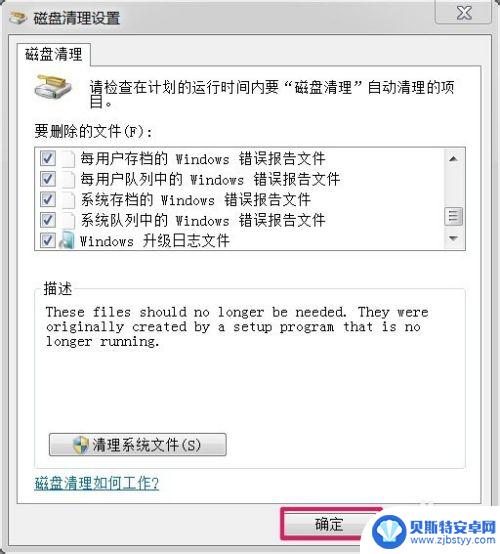
3.点击确定以后,再点击:开始 - 运行,输入:cleanmgr /sagerun:99,确定或者回车,进行磁盘清理。
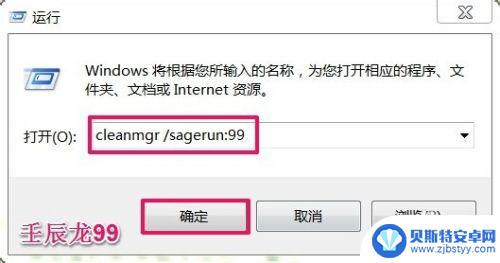
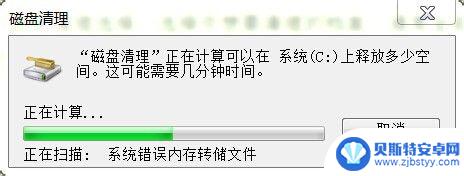
4.第二种方法:编辑一个“清理.bat"文件清理电脑缓存垃圾。
打开记事本,复制下面的文件到记事本中:
@echo off echo 正在清除系统垃圾文件,请稍等...... del /f /s /q %systemdrive%\*.tmp del /f /s /q %systemdrive%\*._mp del /f /s /q %systemdrive%\*.log del /f /s /q %systemdrive%\*.gid del /f /s /q %systemdrive%\*.chk del /f /s /q %systemdrive%\*.old del /f /s /q %systemdrive%\recycled\*.* del /f /s /q %windir%\*.bak del /f /s /q %windir%\prefetch\*.* rd /s /q %windir%\temp & md %windir%\temp del /f /q %userprofile%\cookies\*.* del /f /q %userprofile%\recent\*.* del /f /s /q "%userprofile%\Local Settings\Temporary Internet Files\*.*" del /f /s /q "%userprofile%\Local Settings\Temp\*.*" del /f /s /q "%userprofile%\recent\*.*" echo 清除系统LJ完成! echo. & pause
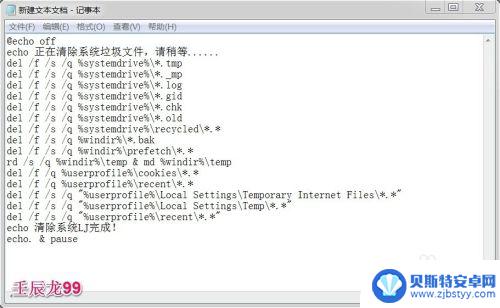
5.左键点击记事本左上角的“文件”,在下拉菜单中点击:另存为:
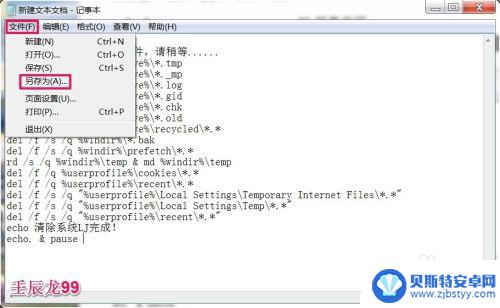
6.在打开的另存为窗口,我们在文件名(N)栏输入:清理.bat,再点击:保存(S);
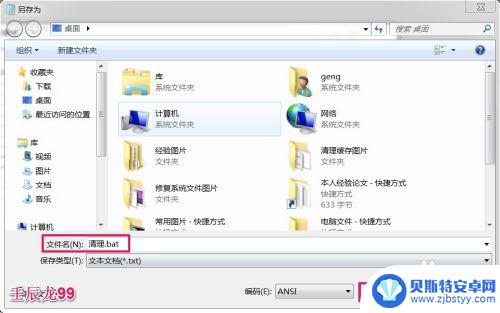
7.这时桌面上会出现一个“清理”的文件图标,我们左键双击:清理图标;
8.正在进行清理,清理完成后,按任意键退出。
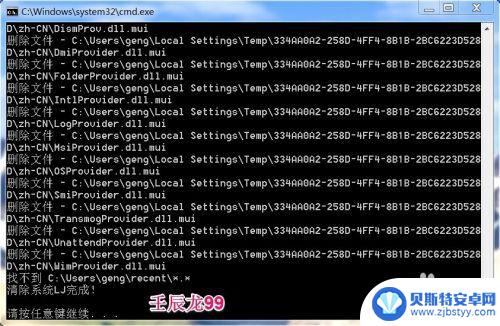
9.上述是清理电脑缓存垃圾的两种方法,供朋友们参考。
以上就是手机储存其他如何清理的全部内容,有出现这种现象的朋友可以尝试根据我的方法来解决,希望能对大家有所帮助。
相关教程
-
如何彻底清理手机的缓存 电脑缓存清理方法
在日常使用手机和电脑的过程中,缓存文件会逐渐积累,占用设备的存储空间,导致设备运行变慢甚至出现卡顿现象,为了保持设备的良好运行状态,我们需要定期清理手机和电脑的缓存文件。通过简...
-
如何清理手机存储里的其他 清理手机储存空间其他文件的步骤
当我们使用手机的时候,随着时间的推移,存储空间里的其他文件可能会逐渐增多,占据了手机的宝贵储存空间,这些其他文件可能是无用的缓存、临时文件、垃圾文件等。清理手机存储空间的其他文...
-
清理手机缓存怎么操作 华为手机如何清除应用缓存
手机缓存是手机系统中存储的临时文件,它们可以帮助提高手机应用的运行速度,但随着时间的推移,这些缓存文件会越来越多,占用手机的存储空间,定期清理手机缓存变得至关重要。对于华为手机...
-
手机中的其他文件如何清理 手机存储中的其他文件如何清理
随着手机存储空间的不断增加,我们往往会在手机中积累大量的其他文件,这些文件可能是无用的缓存、临时文件、残留文件等,占据了宝贵的存储空间,为了释放手机的存储空间,我们需要定期清理...
-
手机中其他为什么占这么多怎么清理? 手机如何清理储存空间中的其他文件
手机中其他为什么占这么多怎么清理,随着手机功能的日益强大和存储空间的增加,我们的手机中似乎总是有着无法清理的其他文件,这些文件占据了宝贵的储存空间,导致我们的手机运行缓慢、应用...
-
手机如何清理网站缓存文件 手机浏览器清除缓存方法
在日常使用手机浏览网页时,难免会产生大量的缓存文件,这些文件占据了手机的存储空间,影响了手机的运行速度,及时清理手机的网站缓存文件是非常重要的。通过手机浏览器清除缓存的方法,可...
-
手机如何设置自动浏览网页 手机浏览器定时刷新网页教程
我们经常会遇到需要定时刷新网页的情况,比如监控某个网页的信息变化或者定时查看特定网页的更新内容,而手机浏览器也提供了定时刷新网页的功能,让我们能够更便捷地实现这一需求。下面我们...
-
苹果手机怎么同时登陆两个qq号 iPhone怎么同时登陆两个qq号
苹果手机作为一款功能强大的智能手机,拥有着许多实用的功能和便利的操作,其中许多用户都会遇到一个问题,就是如何在iPhone上同时登录两个QQ号。在日常生活中,我们可能需要同时管...
-
手机打开手电筒不亮 手机手电筒不亮怎么解决
手机的手电筒功能在我们日常生活中扮演着非常重要的角色,但有时候我们会遇到手机手电筒不亮的情况,当手机的手电筒功能无法正常使用时,可能会给我们的生活带来一些不便。当我们遇到手机手...
-
苹果手机怎么拍照好看又清晰13 苹果手机如何调整相机清晰度
苹果手机作为目前市场上最受欢迎的智能手机之一,其拍照功能一直备受好评,很多用户在使用苹果手机拍照时常常遇到清晰度不够的问题。如何才能让苹果手机拍出更清晰更好看的照片呢?调整相机...